Maison >Problème commun >Comment résoudre le problème du menu Démarrer qui ne répond pas dans Win10
Comment résoudre le problème du menu Démarrer qui ne répond pas dans Win10
- WBOYWBOYWBOYWBOYWBOYWBOYWBOYWBOYWBOYWBOYWBOYWBOYWBavant
- 2023-07-17 17:21:284717parcourir
De nombreuses personnes choisissent des raccourcis pour mieux fonctionner lorsqu'elles utilisent leur ordinateur, comme l'utilisation du menu Démarrer. Par conséquent, une fois qu’il y aura un problème avec le menu Démarrer, il nous sera plus difficile de fonctionner. Ensuite, nous vous apprendrons comment résoudre le problème du menu de l’ordinateur Win10 qui ne répond pas.
Méthode 1 :
1. Cliquez avec le bouton droit sur la barre des tâches et sélectionnez l'élément « Gestionnaire des tâches » dans le menu contextuel contextuel, ou appuyez directement sur la combinaison de touches « Ctrl » + « Alt » + « Suppr » pour ouvrez l'interface "Gestionnaire des tâches".
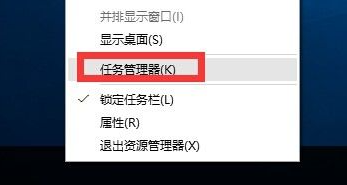
2. Dans la fenêtre "Gestionnaire des tâches" ouverte, passez à l'onglet "Processus", sélectionnez l'élément "Gestionnaire de fenêtres de bureau" et cliquez sur le bouton "Terminer le processus" pour mettre fin à ce processus.
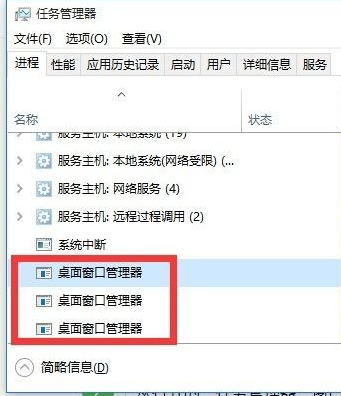
3. La fenêtre d'avertissement "Gestionnaire des tâches", comme indiqué sur l'image, apparaîtra. Ici, cochez directement l'élément "Annuler les données non enregistrées et fermer", cliquez sur le bouton "Fermer", puis sur "Bureau". Window Manager" redémarrera automatiquement et vous pourrez alors utiliser le menu Démarrer normalement.

Méthode 2 :
1. Appuyez directement sur "Windows+R" pour ouvrir la fenêtre "Exécuter", ou cliquez sur le menu "Démarrer" et sélectionnez l'élément "Exécuter" dans le menu contextuel pour l'ouvrir. .
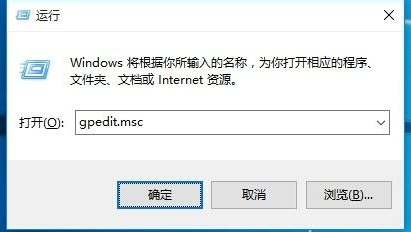
2. Dans la fenêtre "Stratégie de groupe" ouverte, développez les éléments "Gestion de l'ordinateur" - "Périphériques Windows" - "Paramètres de sécurité" - "Politique locale" - "Options de sécurité" dans l'ordre et recherchez " Compte utilisateur Contrôle : Mode d'approbation de l'administrateur pour les comptes d'administrateur intégrés », cliquez avec le bouton droit et sélectionnez l'élément « Propriétés » dans le menu contextuel.
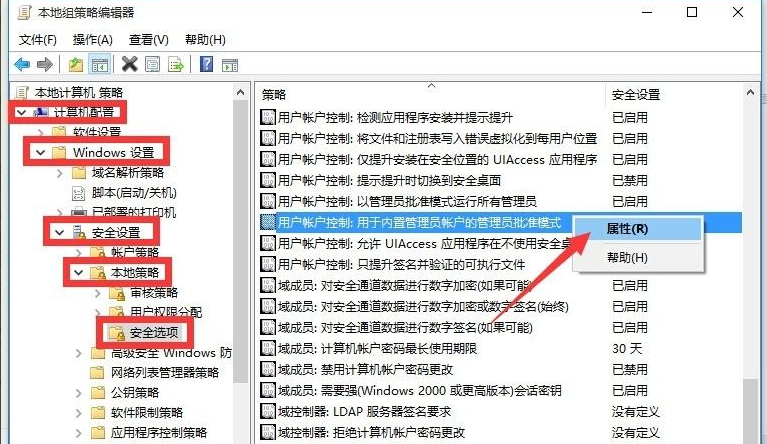
3. La fenêtre de propriétés « Contrôle de compte d'utilisateur : mode d'approbation de l'administrateur pour les comptes d'administrateur intégrés » s'ouvrira, cochez l'élément « Activé » et cliquez sur le bouton « OK ».
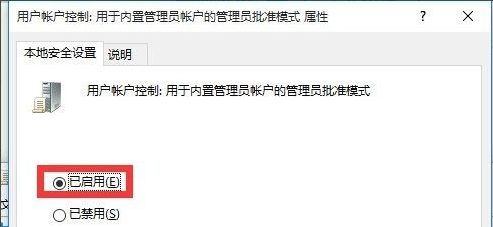
4. Ensuite, il vous suffit de redémarrer l'ordinateur et vous pouvez utiliser le menu "Démarrer" normalement. Cliquez avec le bouton droit sur le menu "Démarrer" et sélectionnez "Arrêter ou se déconnecter" - "Redémarrer" dans le menu. à droite. Vous pouvez redémarrer votre ordinateur.
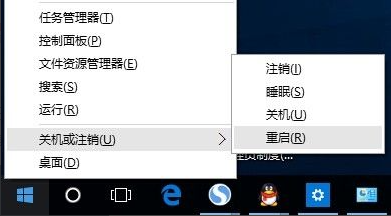
Le contenu ci-dessus est la solution au problème des options de menu Win10 qui ne répondent pas et partagées avec vous. Si vous rencontrez un tel problème lors de l'utilisation du système Win10, essayez la méthode ci-dessus.
Ce qui précède est le contenu détaillé de. pour plus d'informations, suivez d'autres articles connexes sur le site Web de PHP en chinois!

